สมาร์ทโฟนสร้างพีซีที่ดีหรือไม่? ดูเหมือนว่า Samsung และ Huawei จะเชื่อไม่ว่าในกรณีใดก็ตาม ระหว่าง DeX Pad ของตัวแรกกับโหมด PC ของตัวที่สอง อันไหนคือทางออกที่ดีที่สุดในปัจจุบัน?
การเปลี่ยนสมาร์ทโฟนของคุณให้เป็นพีซีเป็นไปได้ อย่างน้อยถ้าคุณมีสมาร์ทโฟน Huawei หรือ Samsung และเราต้องการเปรียบเทียบโซลูชันของยักษ์ใหญ่ด้านโทรศัพท์ทั้งสองราย ด้านหนึ่งคือ DeX Pad ซึ่งเป็นเวอร์ชันที่สองของโซลูชันของ Samsung ที่เข้ากันได้กับ Galaxy S9 และ S9+ ในทางกลับกัน โหมดพีซีของ Huawei ที่ใช้ได้กับ Mate 10 Pro และสมาร์ทโฟนรุ่นใหม่กว่า ฮาร์ดแวร์ การติดตั้ง การนำทาง แอปพลิเคชัน... อะไรคือการประนีประนอมที่ดีที่สุดสำหรับการใช้คอมพิวเตอร์ด้นสดด้วยสมาร์ทโฟนของคุณ?
รอบที่ 1: วัสดุ (และราคา)
ก่อนอื่น เรามาดูอุปกรณ์ที่จำเป็นสำหรับการทำงานที่เหมาะสมของโซลูชันทั้งสองนี้กันก่อน ในทั้งสองกรณีมีความจำเป็นอย่างเห็นได้ชัดจอภาพหรือจอโทรทัศน์ด้วยอินพุต HDMI เพื่อถ่ายทอดภาพ
Samsung มีด็อกของตัวเองซึ่งใช้ประโยชน์จากช่องเสียบ USB Type-C สำหรับเชื่อมต่อสมาร์ทโฟน เอาต์พุต HDMI และพอร์ต USB สองพอร์ตสำหรับเชื่อมต่อเมาส์และคีย์บอร์ด เวอร์ชันใหม่นี้ไม่มีพอร์ตอีเธอร์เน็ตอีกต่อไป แต่ด้วยน้ำหนัก 135 กรัม จึงเบากว่าและเทอะทะน้อยกว่าอันก่อนหน้า- ความแปลกใหม่ที่น่ายินดีอีกอย่างหนึ่งซึ่งสนับสนุนเวอร์ชันที่สองนี้ก็คือสามารถรองรับ Galaxy S9 หรือ S9 + ในแนวนอนได้ สถานีมาพร้อมกับเครื่องชาร์จ เนื่องจาก DeX สามารถทำงานได้โดยใช้ไฟหลักเท่านั้น
ขณะนี้ DeX Pad ใช้งานได้กับเท่านั้นกาแล็กซี่ S9etเอส9+- แบรนด์ได้สื่อสารเกี่ยวกับความเข้ากันได้แบบย้อนหลังของ S8 และ S8+ แล้ว แต่เราไม่รู้ว่าจะมีการปรับใช้เมื่อใด ไม่ว่าในกรณีใด เพื่อใช้ประโยชน์จากโซลูชันนี้ในวันนี้ คุณต้องนับ 859 ยูโร และ 959 ยูโร ตามลำดับสำหรับสมาร์ทโฟนที่เหมาะสม จากนั้นจ่ายจำนวน 100 ยูโร เพื่อเตรียม DeX Pad ให้กับตัวคุณเอง สิ่งที่เพิ่มเข้ามาคือหน้าจอและบางทีอาจเป็นเมาส์และคีย์บอร์ด… ถือเป็นงบประมาณที่แท้จริง

ไม่มีสถานีที่เป็นกรรมสิทธิ์ของ Huawei คุณเพียงแค่ต้องมีอะแดปเตอร์ที่สามารถรองรับเอาต์พุต HDMI, USB Type C และ USB สองตัว หากคุณต้องการเชื่อมต่อแป้นพิมพ์หรือเมาส์ ใช้งานได้จริงแต่จำเป็นต้องค้นหาวัสดุสำหรับสิ่งนี้ออนไลน์โดยมีราคาตั้งแต่ประมาณยี่สิบยูโรถึง 100 ยูโร เข้ากันได้จากเมท 10 โปร(799 ยูโรในปี 2560) โหมดพีซีของ Huawei ยังสามารถทำงานได้ด้วยหน้า 20(649 ยูโร) หรือพี20โปร(899 ยูโร) ช่วงราคาที่น่าสนใจยิ่งขึ้น

Samsung DeX 0 – โหมดพีซีของ Huawei 1
รอบที่ 2: การติดตั้ง
การ์ดสีแดงสำหรับ Samsung ที่ต้องเสียบฐานเข้ากับเต้ารับไฟฟ้าและถอดเปลือกของสมาร์ทโฟนของคุณออกเพื่อให้สามารถเสียบเข้ากับพอร์ต USB Type C ได้อย่างเหมาะสม นอกจากนี้พอร์ตยังสูงเกินไปเล็กน้อยและ S9 มีแนวโน้มที่จะยังคงอยู่ ระงับซึ่งไม่สร้างความมั่นใจ-เมื่อสมาร์ทโฟนเชื่อมต่อกับด็อคแล้ว สิ่งที่เหลืออยู่คือการเชื่อมโยงสถานี Samsung กับหน้าจอของคุณโดยใช้สาย HDMI ที่ให้มา และ... รอสักครู่เพื่อให้โหมด PC เปิดใช้งาน
สำหรับ Huawei การติดตั้งไม่มีอะไรที่ง่ายกว่านี้อีกแล้ว เพียงเชื่อมต่อสมาร์ทโฟนของคุณผ่านสายเคเบิล USB Type C เข้ากับอะแดปเตอร์ และเชื่อมต่อสมาร์ทโฟนเข้ากับหน้าจอของคุณโดยใช้ช่องเสียบ HDMI และคุณก็ได้แล้ว นั่นคือโลโก้ EMUI ซึ่งเป็นอินเทอร์เฟซภายในของ Huawei ปรากฏขึ้นอย่างรวดเร็ว
Samsung DeX 0 – โหมดพีซีของ Huawei 2
รอบที่ 3: อินเทอร์เฟซ
ไม่ว่าจะเป็น Huawei หรือ Samsung หากคุณเป็นผู้ใช้ Windows คุณจะไม่พลาดอย่างแน่นอน องค์กรเหมือนกับบนพีซีที่ใช้ Microsoft OS ในทั้งสองกรณี เราจะพบแถบงาน ปุ่มเปิดใช้งานที่ด้านล่างซ้าย และไอคอนบนเดสก์ท็อป มีความชัดเจน เรียบง่าย และถูกหลักสรีรศาสตร์ คงต้องดูว่าอินเทอร์เฟซของผู้ผลิตรายใดที่คุณชอบมากที่สุด ในทั้งสองกรณีเป็น Android ที่เชื่อมโยงกับอินเทอร์เฟซ Samsung หรือ Huawei (EMUI) ดังนั้นคุณจึงสามารถเข้าถึงแอปพลิเคชันทั้งหมดที่ติดตั้งบนสมาร์ทโฟนของคุณได้

โบนัสก้อนใหญ่สำหรับ Huawei: ในโหมด "Office" คุณยังคงสามารถใช้สมาร์ทโฟนของคุณได้ตามปกติ ตัวอย่างเช่น คุณสามารถเปิดวิดีโอจอกว้างบนจอภาพของคุณ และใช้มือถือของคุณต่อไปเพื่อส่งข้อความ ปรึกษาโซเชียลเน็ตเวิร์ก ฯลฯ การแจ้งเตือนไม่ทำให้การฉายภาพเสียหาย การเปลี่ยนจากโหมดหนึ่งไปยังอีกโหมดหนึ่ง (มิเรอร์ เดสก์ท็อป ทัชแพด) ทำได้ง่ายมาก เพียงดึงตัวเลือกลงในแถบการแจ้งเตือนจากโทรศัพท์ ด้วย DeX ไม่มีทางเลือก: คุณจะสามารถใช้หน้าจอมือถือของคุณเพื่อจำลองเท่านั้นทัชแพด-
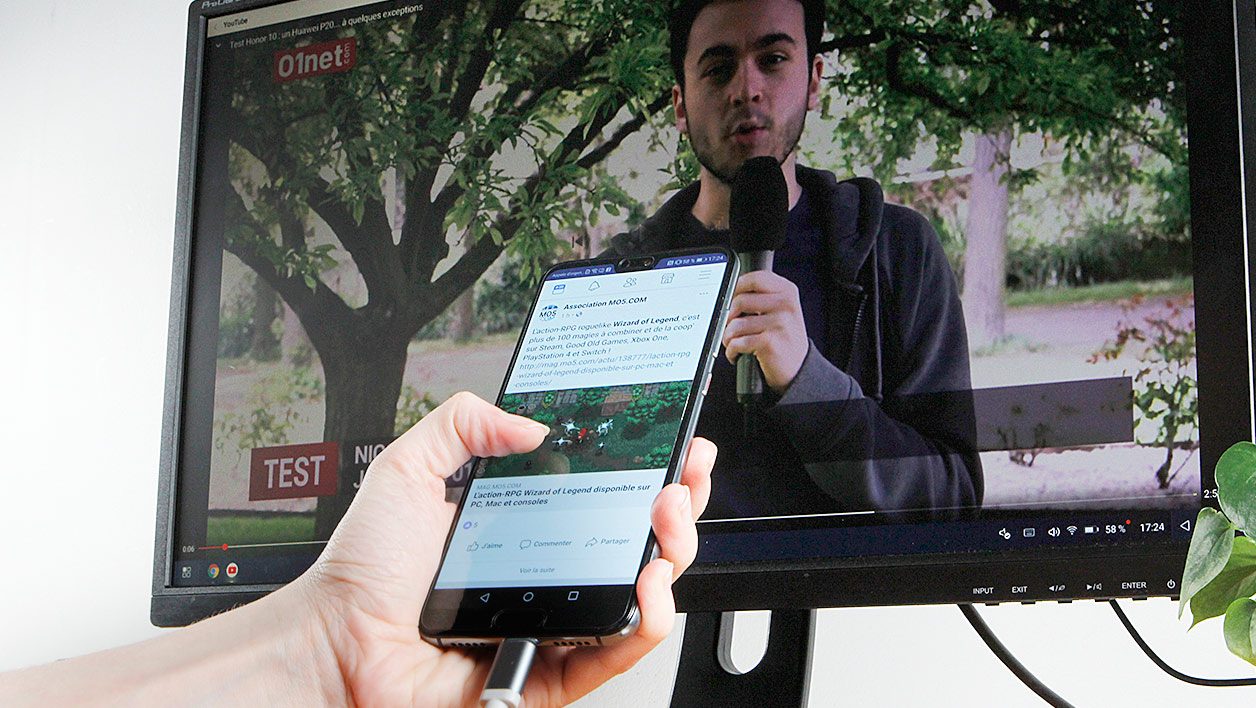
Samsung DeX 0 – โหมดพีซีของ Huawei 3
รอบที่ 4: การนำทาง
DeX Pad รุ่นใหม่มอบมูลค่าเพิ่มอย่างแท้จริงเมื่อเทียบกับรุ่นเก่า เนื่องจากหน้าจอสมาร์ทโฟนสามารถใช้เป็นทัชแพดได้แล้ว คุณจึงไม่จำเป็นต้องใช้เมาส์หรือคีย์บอร์ดเพื่อนำทางเดสก์ท็อปอีกต่อไป น่าเสียดายที่แม้ว่านี่จะเป็นการพัฒนาที่น่ายินดี แต่ก็เป็นไปไม่ได้ที่จะทำให้คีย์บอร์ดปรากฏบนหน้าจอสมาร์ทโฟนได้ แต่คีย์บอร์ดจะต้องแสดงบนจอภาพของคุณเสมอ ข้อเสียเล็กๆ อีกประการหนึ่งคือหากคุณเชื่อมต่อเมาส์ คุณจะไม่สามารถสลับไปใช้หน้าจอสมาร์ทโฟนได้
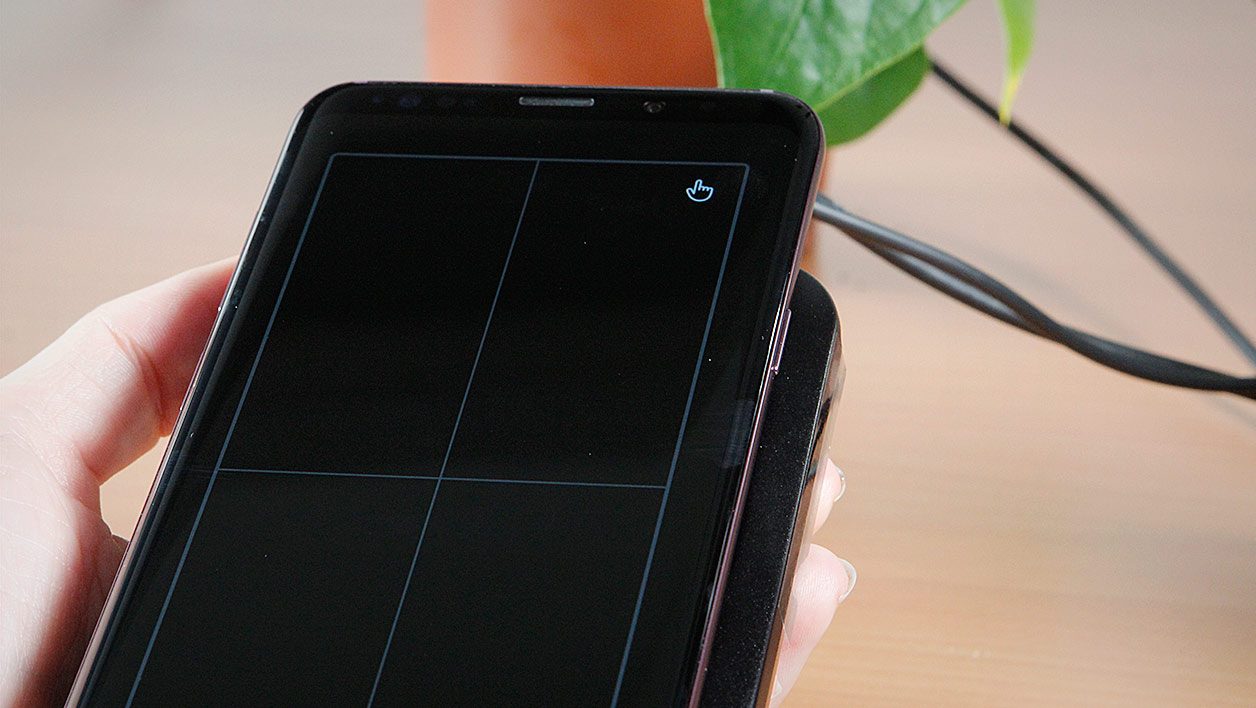
ในทางกลับกัน ที่ Huawei คุณสามารถแสดงคีย์บอร์ดที่แสดงบนหน้าจอสมาร์ทโฟนได้ ซึ่งใช้งานได้จริงมากกว่าที่คู่แข่งนำเสนอ... หากคุณไม่มีคีย์บอร์ดจริงอยู่ในมือ อย่างไรก็ตาม เราจะไม่โกหก การใช้เมาส์และคีย์บอร์ดเพื่อนำทางจะเป็นประโยชน์มากกว่ามาก มันสะดวกสบายและมีสัญชาตญาณมากขึ้น
Samsung DeX 0 – โหมดพีซีของ Huawei 4
รอบที่ 5: ประสบการณ์
สุดท้ายนี้ โซลูชันทั้งสองนี้ทำให้สามารถจำลองพีซีได้จริงหรือไม่ เมื่อมองแวบแรกใช่ ดูเหมือนเป็นเช่นนั้น อย่างไรก็ตาม ประสบการณ์จะถูกจำกัดอย่างรวดเร็วสำหรับทั้งคู่
คุณสามารถจัดการไฟล์ รูปภาพที่ถ่าย วิดีโอของคุณ Samsung ขอเสนอชุดโปรแกรม Microsoft Office ซึ่งสะดวกสำหรับการนำเสนอในระหว่างการประชุม และในขณะเดินทาง คุณจะได้รับความสะดวกสบายมากขึ้นในการอ่าน แก้ไข และแชร์เอกสาร นอกจากนี้ยังสามารถติดตั้งชุดโปรแกรม Google office เพื่อบันทึกข้อมูลได้อีกด้วยคลาวด์เอกสารของคุณ
อย่างไรก็ตาม จำนวนแอปพลิเคชั่น Android ที่ออกแบบมาเพื่อใช้บนหน้าจอขนาดใหญ่นั้นมีค่อนข้างจำกัด ประสบการณ์จึงมักจะน่าผิดหวังมาก โดยส่วนใหญ่แล้ว แอพจะขยายออกไปหรืออยู่ในรูปแบบมือถือ ดังนั้นจึงไม่ค่อยสนใจในโหมดพีซี ปัญหาอีกประการหนึ่งของวิธีแก้ปัญหาทั้งสอง: เมื่อการฉายภาพถูกขัดจังหวะ แอปพลิเคชันทั้งหมดจะปิดโดยอัตโนมัติ
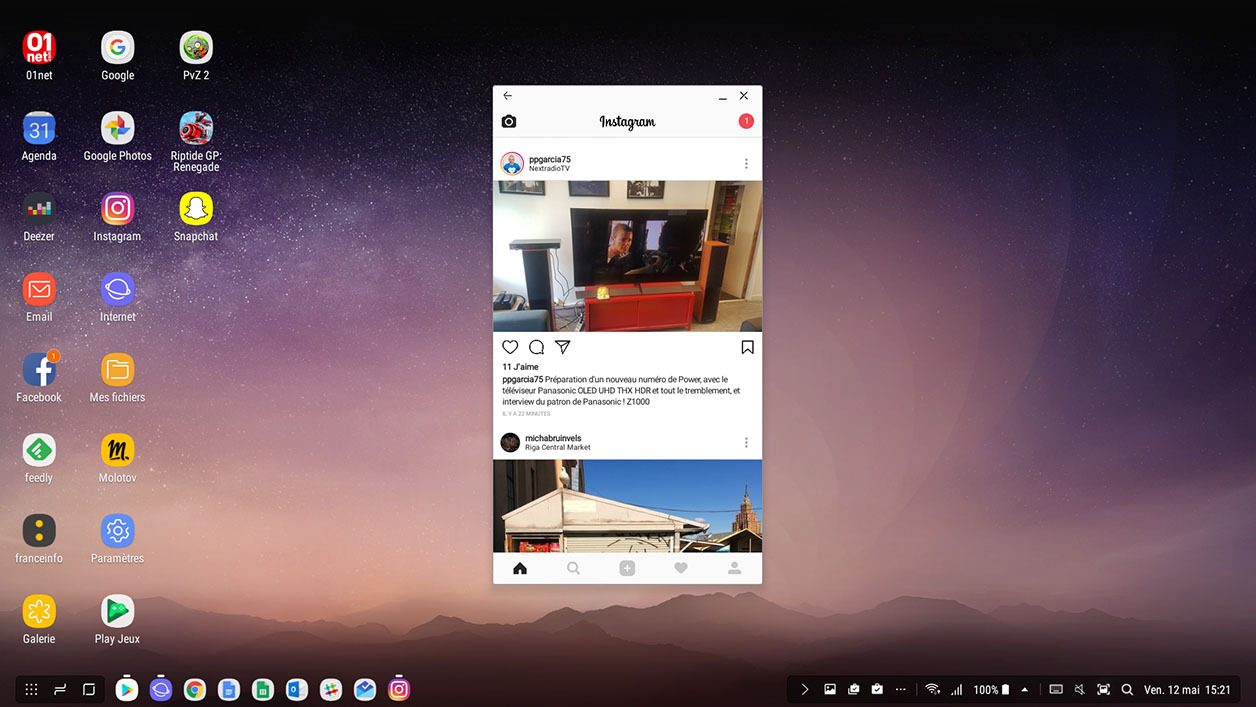
คุณต้องการที่จะเล่น? คุณเสี่ยงที่จะท้อแท้อย่างรวดเร็ว! สำหรับกเกมปริศนาหรือเกมอื่นๆ ที่ไม่ต้องใช้ความแม่นยำและความเร็วมากนัก ก็สามารถแก้ปัญหาได้ แต่ไม่ว่าจะมาจาก Samsung หรือ Huawei หากคุณใช้หน้าจอสมาร์ทโฟนเป็นอุปกรณ์ควบคุม มันจะเป็นประสบการณ์ที่ไม่พึงประสงค์ที่จะพูดน้อยที่สุด: การจัดการทำให้บางสิ่งบางอย่างเป็นที่ต้องการและเราสังเกตเห็นเวลาแฝงที่ไม่พึงประสงค์ และหากเกมดังกล่าวมีความต้องการเป็นพิเศษ การชะลอตัวและการขาดความลื่นไหลที่โดดเด่นก็คือ
โชคดีที่แท่นวางของ Samsung มีระบบระบายอากาศที่ช่วยระบายความร้อนให้กับสมาร์ทโฟน เนื่องจากโปรเซสเซอร์ของโทรศัพท์ถูกใช้งานอย่างหนักในโหมดนี้ ส่วน Huawei สมาร์ทโฟนมีแนวโน้มจะร้อนขั้นรุนแรง! มากจนอาจไม่เป็นที่พอใจหากคุณใช้เป็นทัชแพดและยังทำให้เกิดการชะลอตัวอีกด้วย

สุดท้ายนี้ ในการเชื่อมต่ออินเทอร์เน็ต คุณจะต้องใช้ Wi-Fi หรือแผน 4G ของคุณ ซึ่งน่าเสียดาย โดยเฉพาะสำหรับ Samsung เนื่องจากสถานีจะต้องเสียบเข้ากับแหล่งจ่ายไฟหลัก เช่นเดียวกับรุ่นก่อนๆ เราอาจจินตนาการได้ว่ามีพอร์ตสำหรับสายอีเทอร์เน็ต
Samsung DeX 1 – โหมดพีซีของ Huawei 4
แล้วจะเลือกอันไหนล่ะ?
การเปลี่ยนสมาร์ทโฟนของคุณให้เป็นพีซีไม่ใช่แนวคิดใหม่ ในอดีตที่ผ่านมา,โมโตโรล่าetไมโครซอฟต์ได้ลองใช้แล้วไม่ประสบผลสำเร็จมากนักและมีผลิตภัณฑ์อื่นๆ เช่นโปรเจ็กต์ลินดาโดย Razerอยู่ในขั้นตอนการพัฒนา โซลูชันจาก Samsung และ Huawei ที่นำเสนอในปัจจุบันใช้งานได้จริงและใช้งานได้ดีกว่าสิ่งใดๆ ที่เคยทำมา
อย่างไรก็ตาม โหมดพีซีของ Huawei มีความโดดเด่น: ประหยัดกว่า อีกทั้งยังเป็นโหมดเคลื่อนที่ได้มากที่สุด ดังนั้นจึงขนส่งได้ง่ายที่สุด ซึ่งเป็นข้อดีอย่างแท้จริงสำหรับผู้ที่ต้องเดินทางบ่อยครั้ง นอกจากนี้ผู้ผลิตจีนยังอนุญาตให้คุณใช้ Android บนสมาร์ทโฟนของคุณต่อไปได้ในขณะที่ใช้ประโยชน์จากโหมดพีซี
อย่างไรก็ตาม การใช้งานยังคงมีจำกัดมาก โซลูชันเหล่านี้สามารถพิสูจน์ได้ว่าใช้งานได้จริงในธุรกิจ หากคุณคุ้นเคยกับการทำงานกับชุดโปรแกรมของ Google และ/หรือ Microsoft แต่การขาดแอพพลิเคชั่นที่ได้รับการปรับปรุงยังไม่ทำให้ได้รับประสบการณ์ที่คุ้มค่ากับพีซี การใช้โหมด DeX หรือ PC จะถูกมองว่าเป็นทางเลือกหากคุณไม่มีสิ่งใดที่ดีกว่านี้ในมือสำหรับการทำงานหรือเปิดวิดีโอ
🔴 เพื่อไม่พลาดข่าวสาร 01net ติดตามเราได้ที่Google ข่าวสารetวอทส์แอพพ์-






